Jak samodzielnie zainstalować bezprzewodową kartę sieciową TP-Link?
Przed rozpoczęciem instalacji należy się upewnić, czy karta sieciowa jest podłączona do komputera i czy system operacyjny ją wykrywa.
1. Naciśnij przycisk Start i wybierz opcję Run …

2. Wpisz : "devmgmt.msc" i naciśnij przycisk OK. .

3. System wykrył nowy sprzętu. Naciśnij prawym przyciskiem myszy na jego nazwę i wybierz opcję Update Driver…

4. Wybierz opcję No, not this time.

5. Zaznacz opcję Install from a list or specific location (Advanced).

6. Wybierz opcję Don´t search. I will choose the driver to install.

7. Zaznacz opcję Show All Devices.

8. Naciśnij przycisk Have Disk.

8. Naciśnij przycisk Browse... .
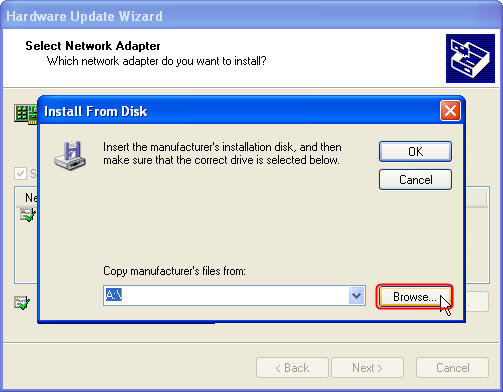
9. Wybierz plik z folderu sterownika i naciśnij przycisk Open.

10. Naciśnij przycisk Next.

11. Naciśnij przycisk Continue Anyway.

12. Naciśnij przycisk Finish.

Sterownik został pomyślnie zainstalowany. W oknie Device Manager można sprawdzić listę kart sieciowych (Network Adapters).

W razie wystąpienia innych problemów, przejrzyj strony FAQ lub skontaktuj się ze wsparciem technicznym TP-Link.
Czy ten poradnik FAQ był pomocny?
Twoja opinia pozwoli nam udoskonalić tę stronę.
z United States?
Uzyskaj produkty, wydarzenia i usługi przeznaczone dla Twojego regionu.


